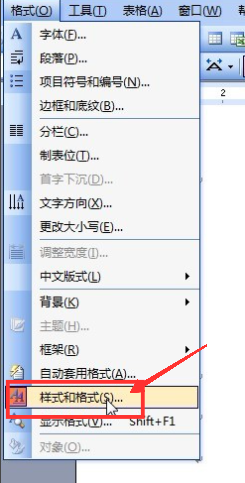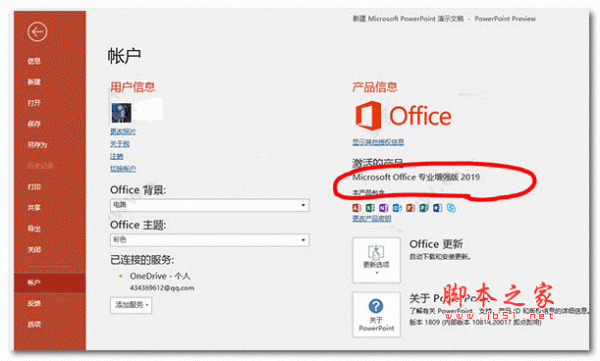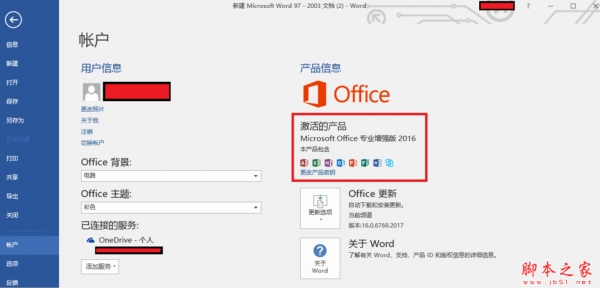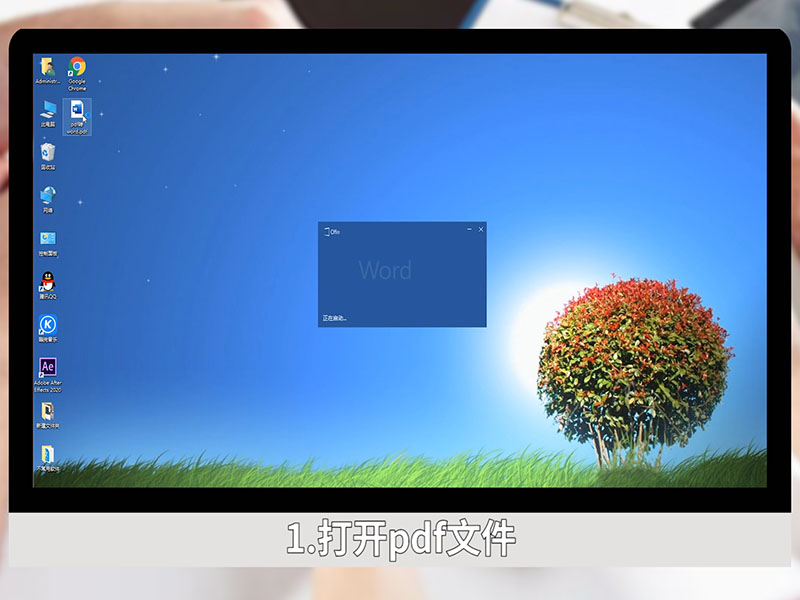Word打开后提示无法打开文件Normal.dotm怎么办
发布时间:2022-04-21 20:30:02 作者:手工客
最近有用户反映在打开Word文档后,软件会提示无法打开文件Normal dotm因为内容有错误,这是怎么回事?Word文档运行时提示无法打开文件Normal dotm,该怎么解决?一起来了解一下吧
最近有用户反映在打开Word文档后,软件会提示无法打开文件Normal.dotm因为内容有错误,这是怎么回事?Word文档运行时提示无法打开文件Normal.dotm,该怎么解决?这里小编为大家带来具体解决方法。一起来看看吧!
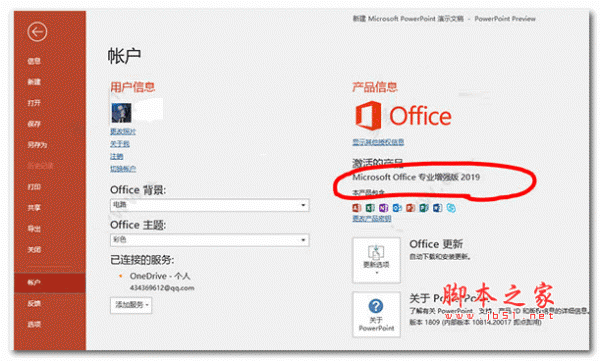
office 2019 专业增强版激活版 v19.0 (附离线安装包+安装激活教程)
- 类型:办公软件
- 大小:11.4MB
- 语言:简体中文
- 时间:2018-08-24
Word文档打开后提示无法打开文件Normal.dotm解决方法
方法一、能进入Word情况下
1、右键点击桌面空白区域,选择新建,先创建一个Word文件;
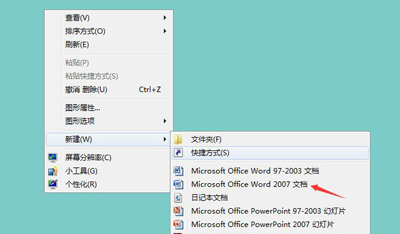
2、进入Word主界面,点击上方菜单栏处的【开发工具】选项;
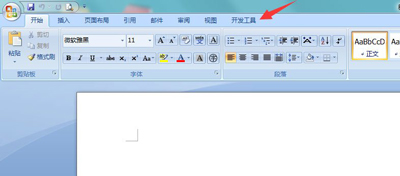
3、进入开发工具界面,点击下方子菜单里面的【文档模板】;

4、进入模板加载项属性对话框,点击文档模板右方的【选用】;
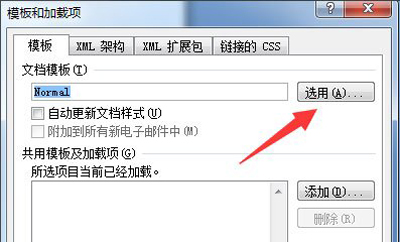
5、然后在弹出的文档模板路径文件夹下,找到【Normal.dotm】模板,将其删除,问题就解决了。
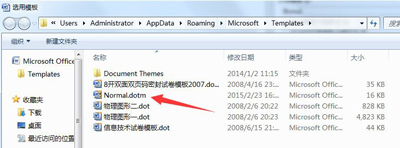
方法二、不能正常进入Word情况下
1、如果我们的Word打不开,可以打开我的电脑定位到Word安装目录,一般的默认为【C:\Users\Administrator\AppData\Roaming\Microsoft\Templates】文件下;
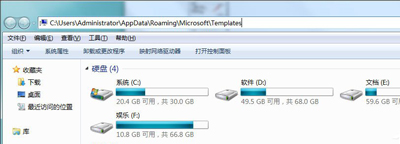
2、进入之后,找到Normal.dotm文件,将其删除即可。
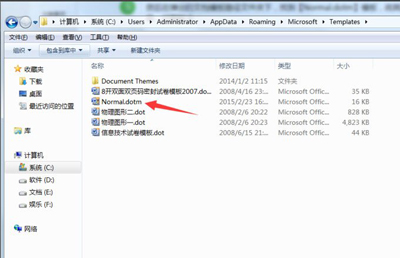
相关文章
-

Word2019无法编辑怎么办?Word2019关闭文档强制保护教程
在使用word2019文档时,发现文档无法编辑,是因为设置了强制保护,需要输入密码才能编辑。那么Word2019怎么关闭文档强制保护呢?一起来看吧05-01 -
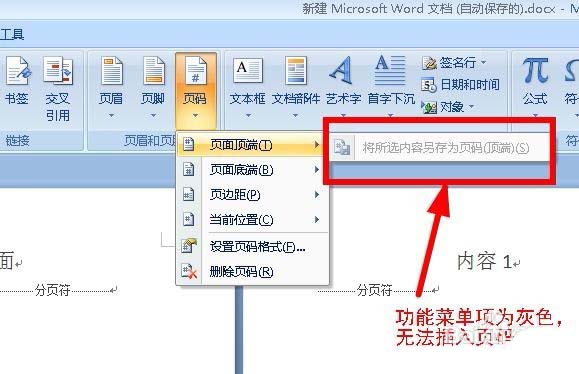
word2007插入页码是灰的怎么办? word页码是灰色不能用的解决办法
word2007插页码是灰的怎么办?word很多时候需要插入页码,发现word2007中插入页码是灰色的不能插入该怎么办呢?下面我们就来看看word页码是灰色不能用的解决办法,需要的朋友可以参考下03-30 -
smallpdf 永久免费试用图文教程 简单几步快速获得永久试用权
怎么永久免费试用smallpdf 呢?还有不知道的朋友一起详细了解下吧12-19